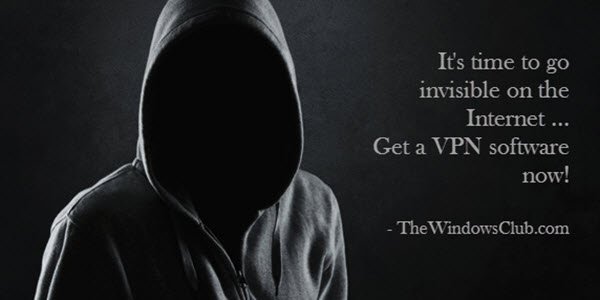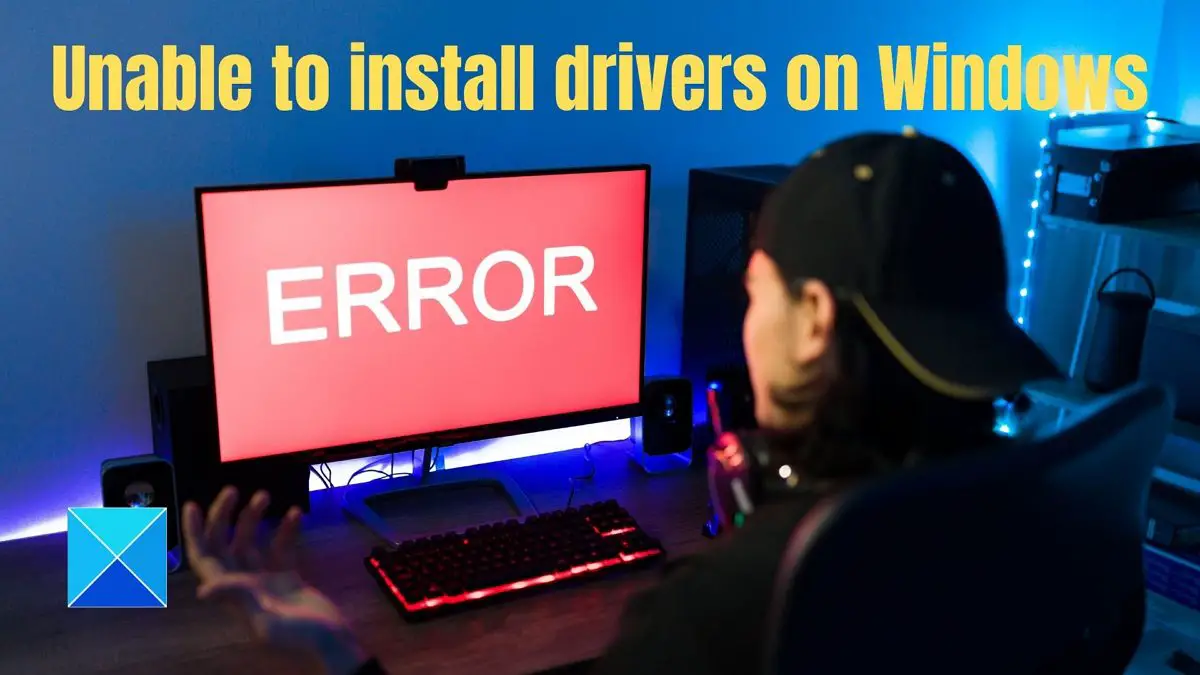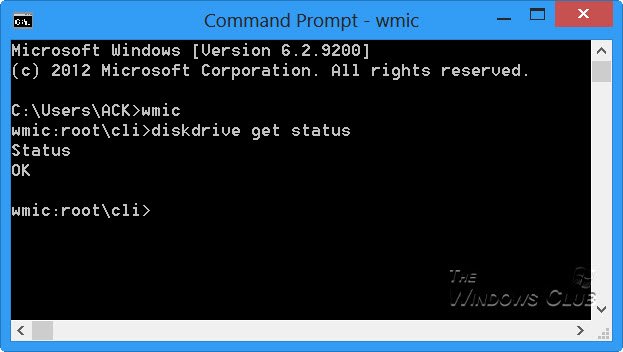この投稿では、その方法を紹介しますUSBをFAT32にフォーマットするWindows 11/10 PC 上。 FAT32 (ファイル アロケーション テーブル 32) は、ファイルシステム形式USB フラッシュ ドライブ、メモリ カード、外付けハード ドライブなどのストレージ デバイス用。さまざまなオペレーティング システムで広くサポートされているため、さまざまなプラットフォームでアクセスする必要があるドライブをフォーマットするのに適したオプションになります。
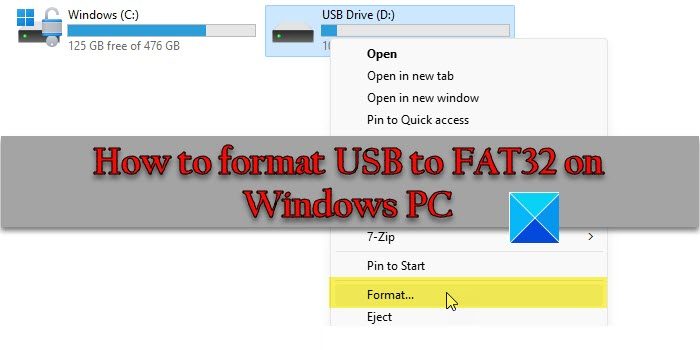
BIOS ベースのシステムや一部の UEFI システムを含む多くのシステムは、FAT32 でフォーマットされた USB ドライブから起動できます。そのため、FAT32 はブート可能な USB ドライブの作成によく使用されます。
Windows で USB ドライブを FAT32 にフォーマットするにはどうすればよいですか?
内蔵の機能を使用して USB ドライブを FAT32 にフォーマットできます。ディスク管理ツールまたはファイルエクスプローラーWindowsで。これらの方法は両方とも、外部ドライブをフォーマットするためのシンプルな GUI ベースの方法です。 USB をフォーマットするとすべてのデータが削除されるため、続行する前に必ずドライブの内容をバックアップしてください。
Windows PCでUSBをFAT32にフォーマットする方法
方法は次のとおりですUSB ドライブを FAT32 にフォーマットするWindows 11/10 PC 上のファイル システム:
1] ファイルエクスプローラーを使用して USB を FAT32 にフォーマットします
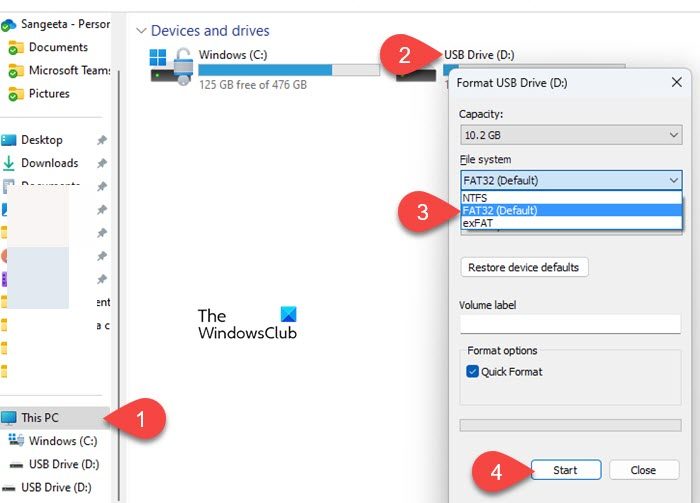
USB ドライブを Windows 11/10 PC に挿入し、フォルダタスクバー領域のアイコン。ファイルエクスプローラー開きます。をクリックしてくださいこのパソコン左側のパネルにあります。 USB が右側のパネルに表示されます。 USB ドライブを右クリックし、「」を選択します。形式…'。 (またはさらにオプションを表示 > 形式…)。
「USB ドライブのフォーマット」ポップアップで、選択しますFAT32からのファイルシステムドロップダウン メニュー。をクリックしてください始めるボタンを押してドライブのフォーマットを開始します。
読む:Windows では USB が FAT32 にフォーマットされない
2] ディスクの管理を使用して USB を FAT32 にフォーマットします
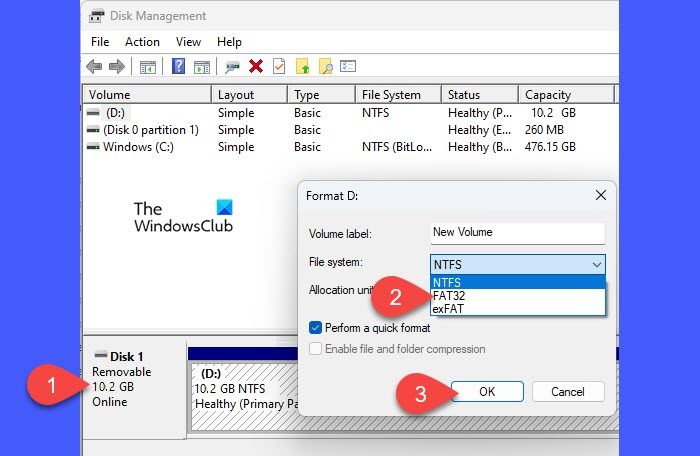
プレスウィン+Xそして選択しますディスク管理パワーユーザーメニューから。下半分のセクションで、USB ドライブを見つけます。右クリックドライブ上で選択します形式..。
選択FAT32としてファイルシステム「フォーマット」ダイアログでクリックします。わかりましたを押してフォーマットを開始します。
これがお役に立てば幸いです。
必ず読んでください: Windows の NTFS ファイル システムで USB ドライブをフォーマットする方法。
Windows で FAT32 にフォーマットできないのはなぜですか?
Windows では、次の理由により USB ドライブを FAT32 にフォーマットできない場合があります。サイズ制限。の最大ファイルサイズサポートできる FAT32 ファイル システムは次のとおりです4ギガバイト、最大パーティション サイズは次のとおりです。32GB。より多くのデータを保存する必要がある場合、またはより大きなパーティション容量が必要な場合は、USB を exFAT または NTFS にフォーマットすることを検討してください。その他の理由としては、ディスク書き込み保護、ディスク エラー、競合するサードパーティ ソフトウェア、または管理者権限の問題が考えられます。
アップデート: Microsoft は、Windows 11 のフォーマット コマンド ラインから FAT32 パーティションの 32 GB のサイズ制限を削除します。FAT は最大 2 TB のボリュームをサポートしますが、Windows には 32 GB の制限があります。
こちらもお読みください: Windows に最適な FAT32 フォーマット ツール。